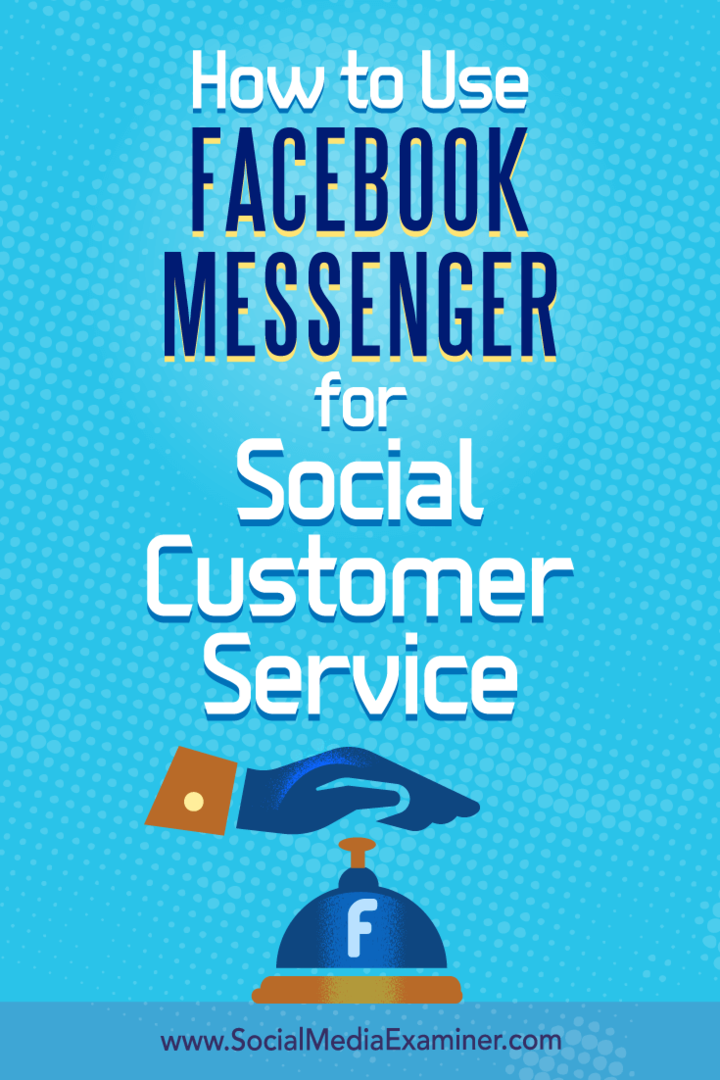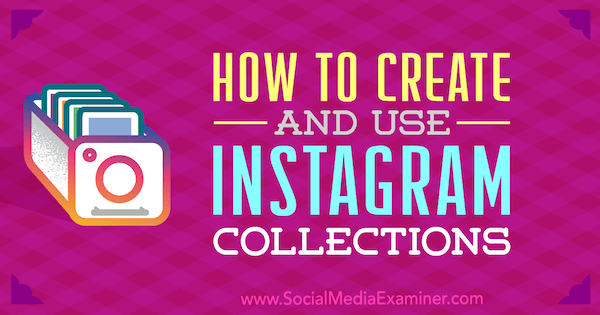Tekintse meg a rejtett jelszavakat a csillagok mögött a Chrome-ban és a Firefox-ban
Biztonság Google Firefox / / March 18, 2020
Utoljára frissítve:

Ha elfelejtette webhelyének jelszavát, ahelyett, hogy megváltoztatná a jelszó-visszaállítási problémákat, akkor a következőképpen mutathatja meg a rejtett jelszavakat egy egyszerű HTML-böngésző-tippel.
Szinte minden böngésző biztonsági okokból csillagokkal jelszó mezőt rejti el. Ha böngészője elmenti őket, megkönnyíti az emlékezetük emlékezetét. De ha jelszava valamilyen okból nem lett elmentve, és van egy összetett jelszó, örülök, hogy láthatom, mi van a függöny mögött.
Lásd: Jelszavak csillag mögött a Google Chrome-ban
Nyisson meg minden olyan webhelyet, ahol mentette a jelszavát, kattintson a jobb gombbal a jelszó mezőre, és ugorjon a Elem vizsgálata.
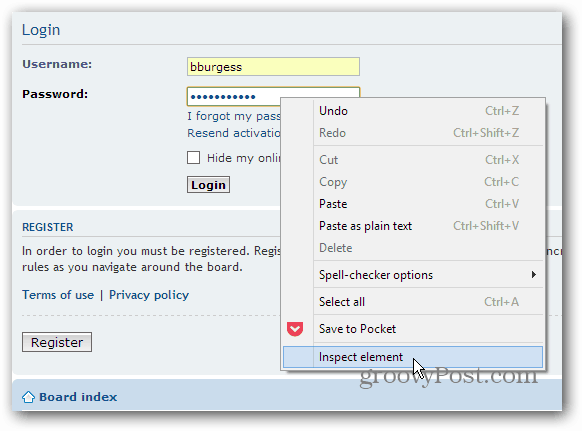
Amikor megnyílik a HTML szerkesztő, keresse meg input type = “jelszó” mezőbe, és változtassa meg a „jelszó” -ból „szöveg” -et, és nyomja meg az Enter gombot a mentéshez.

A kódsor megtalálásának egyszerű módja Ctrl + F és típus:Jelszó és a nyíl.

Tessék, itt van!
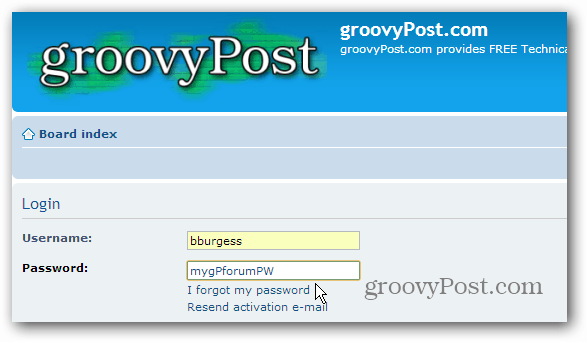
Mutasson jelszavakat a Firefoxban
A folyamat gyakorlatilag ugyanaz. Kattintson a jobb gombbal a jelszó mezőre, majd kattintson az Ellenőrizze az elemet elemre.
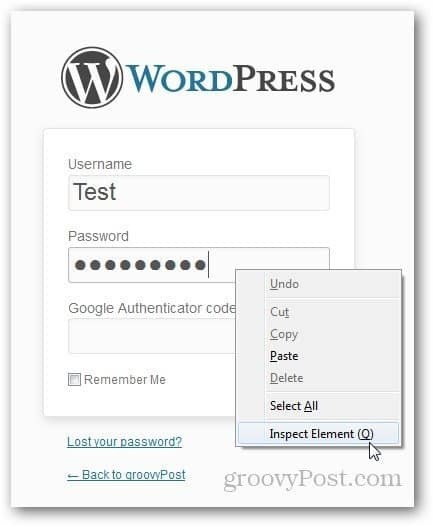
Egy szürke sáv jelenik meg, a jelszómezővel kiemelve. nyomja meg Alt + M vagy kattintson az alább látható ikonra a Jelölőpanel megnyitásához.
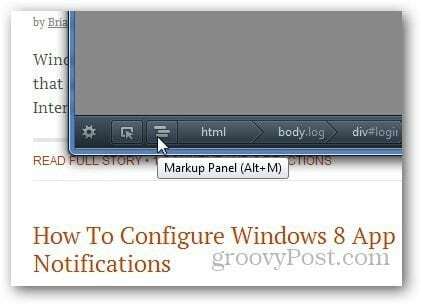
Megmutatja a jelszó mező kódját. Csak nézze meg a kiemelt sort, és váltson type = ”jelszó” -ra “text” -re.
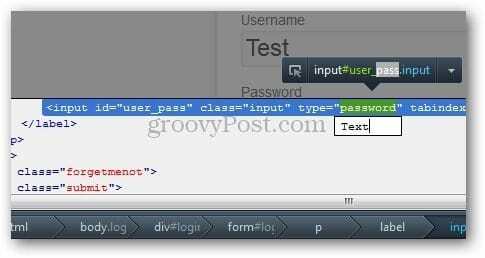
Ne felejtsen el visszaváltani a típust a jelszóra, különösen, ha a számítógépen több felhasználó van.